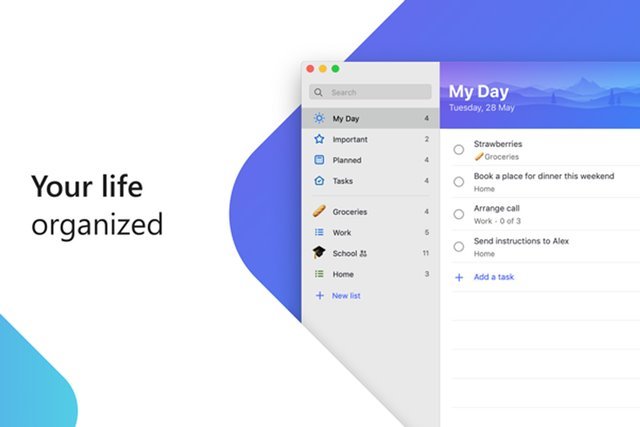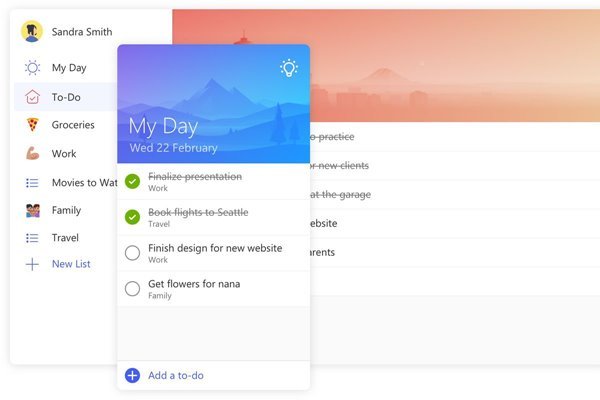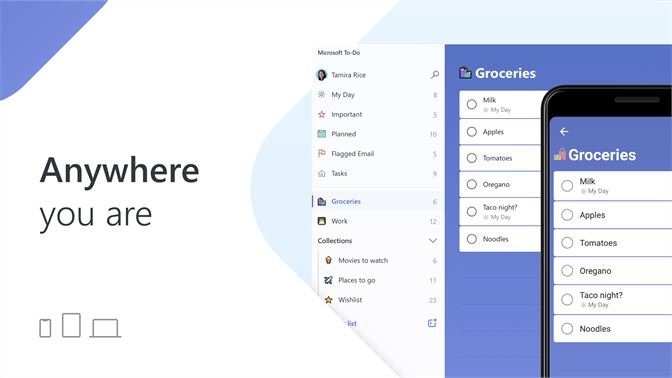Na, o staliniams kompiuteriams ir mobiliosioms operacinėms sistemoms skirtų užrašų programėlių netrūksta. Jei naudojate „Windows 10“, galite naudoti Kalendoriaus ir Lipnių užrašų programą, kad galėtumėte užsirašyti ir sudaryti darbų sąrašą.
Nors šie du įrankiai siūlo visas pastabų tvarkymo sistemoje Windows funkcijas, vartotojai vis dar ieško daugiau. Šiems vartotojams „Microsoft“ pristatė specialią užrašų programą, žinomą kaip „Microsoft To-Do“.
Palyginti su kitomis „Windows“ užrašų programomis, „Microsoft To Do“ yra labai paprasta naudoti ir yra Viena iš puikių kasdienio planavimo programų, kurias galite turėti šiandien . Todėl šiame straipsnyje aptarsime „Microsoft To Do“ darbalaukio programą.
Ką turi daryti „Microsoft“?
Na, „Microsoft To Do“ iš esmės yra sukurta programa Pristatytas kaip Wunderlist įpėdinis . Kaip ir „Wunderlist“, naujoji „Microsoft“ programa „To Do“ suteikia jums daugybę bendradarbiavimo ir užduočių valdymo funkcijų.
Iš esmės tai išmanioji dienos planavimo programa, leidžianti pasiruošti sėkmei naudojant „Mano diena“ ir protingus, suasmenintus pasiūlymus. Gerai tai, kad „Microsoft“ padarė šią programą prieinamą kiekvienam įrenginiui, įskaitant mobilųjį telefoną ir asmeninį kompiuterį.
Tai reiškia, kad naudojant „Microsoft To Do“ darbalaukio ir mobiliąją programėlę; Taip lengva tęsti užduotį visą dieną . Be to, užrašus, kuriuos sukuriate naudodami programą „To Do“ mobiliesiems, galite pasiekti iš darbalaukio programos.
„Microsoft To Do Desktop“ ypatybės
Dabar, kai esate susipažinę su A, jums gali būti įdomu sužinoti apie jo funkcijas. Žemiau pabrėžėme keletą geriausių „Microsoft To Do“ darbalaukio programos funkcijų.
Laisvas
Na, „Microsoft To Do“ yra visiškai nemokama atsisiųsti ir naudoti. Tai nemokama net mobiliuosiuose įrenginiuose, tokiuose kaip Android, iOS ir kt. Norėdami pradėti naudotis šia programa, tereikia turėti „Microsoft“ paskyrą.
protingas dienos planuotojas
Kadangi tai yra darbų sąrašo programa, ji leidžia planuoti savo kasdienį gyvenimą. Programėlėje taip pat yra funkcija „Mano diena“, kuri rodo suasmenintus pasiūlymus, kaip atnaujinti dienos ar savaitės darbų sąrašą.
Internetinis darbų sąrašo tvarkymas
Na, „Microsoft To Do“ yra kelių platformų užduočių valdymo programa. Nesvarbu, kokį įrenginį naudosite, savo darbų sąrašą galėsite tvarkyti internete. Norėdami pasiekti užduočių sąrašą, galite naudoti darbalaukio programą arba programą mobiliesiems.
Nuostabios dalijimosi parinktys
Kadangi „Microsoft To do“ yra visa užduočių valdymo programa, ji taip pat suteikia daug unikalių bendrinimo parinkčių. Pavyzdžiui, jūsų išsaugotos užduotys gali būti bendrinamos su internetiniais draugais, šeimos nariais ir kolegomis.
Užduočių valdymas
Naudodami „Microsoft To Do“ užduotis galite valdyti lengviau nei anksčiau. Darbalaukio programa leidžia suskirstyti užduotis į paprastus veiksmus. Pavyzdžiui, galite įtraukti terminus, nustatyti priminimus, atnaujinti kontrolinius sąrašus, nustatyti prioriteto lygius ir pan.
Taigi, tai yra keletas geriausių „Microsoft To Do“ darbalaukio programos savybių. Jame yra daugiau funkcijų, kurias galite ištirti naudodami šią programą kompiuteryje.
Atsisiųskite „Microsoft To Do“ darbalaukio programą (diegimo programą neprisijungę)
Dabar, kai esate visiškai susipažinę su „Microsoft To Do“, galbūt norėsite atsisiųsti ir įdiegti programą savo sistemoje.
Atminkite, kad „To Do“ yra nemokama programa, kurią teikia „Microsoft“. Norėdami pasinaudoti visais programos privalumais, turite turėti aktyvią „Microsoft“ paskyrą.
„Microsoft To Do“ galima tiesiogiai įdiegti „Microsoft Store“. Tačiau jei neturite prieigos prie „Microsoft Store“, diegimo failą galite naudoti neprisijungę.
Žemiau pasidalinome naujausia „Microsoft To Do“ versija, skirta darbalaukio diegimo programai neprisijungus. Toliau pateiktame faile nėra virusų ar kenkėjiškų programų ir jį visiškai saugu atsisiųsti.
- Atsisiųskite „Microsoft To Do“, skirtą „Windows“. (diegimo programa neprisijungus)
- Atsisiųskite „Microsoft To Do“, skirtą „Mac“.
Kaip kompiuteryje įdiegti „Microsoft To Do“?
Na, labai lengva įdiegti „Microsoft To do“ kompiuteryje. Programinę įrangą galite gauti iš „Microsoft Store“ arba naudoti neprisijungus naudojamą diegimo programos failą, kurį bendriname.
Norėdami įdiegti „Microsoft To Do“, tiesiog paleiskite diegimo failą „Windows“ sistemoje. po to, Vykdykite ekrane pateikiamus nurodymus, kad užbaigtumėte diegimo procesą . Kadangi tai diegimo programa neprisijungus, diegimo metu jai nereikia aktyvaus interneto ryšio.
Įdiegę paleiskite „Microsoft To Do“ programą savo kompiuteryje ir atlikite Prisijunkite naudodami „Microsoft“ paskyrą . Prisijungę galėsite kurti užrašus, užduotis ir pan.
Taigi, štai kaip galite atsisiųsti „Microsoft To Do“ į savo darbalaukį. Tikimės, kad šis straipsnis jums padėjo! Prašome pasidalinti ir su draugais. Jei turite kokių nors abejonių dėl to, praneškite mums toliau pateiktame komentarų laukelyje.